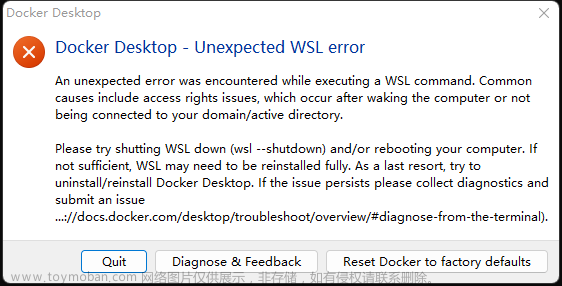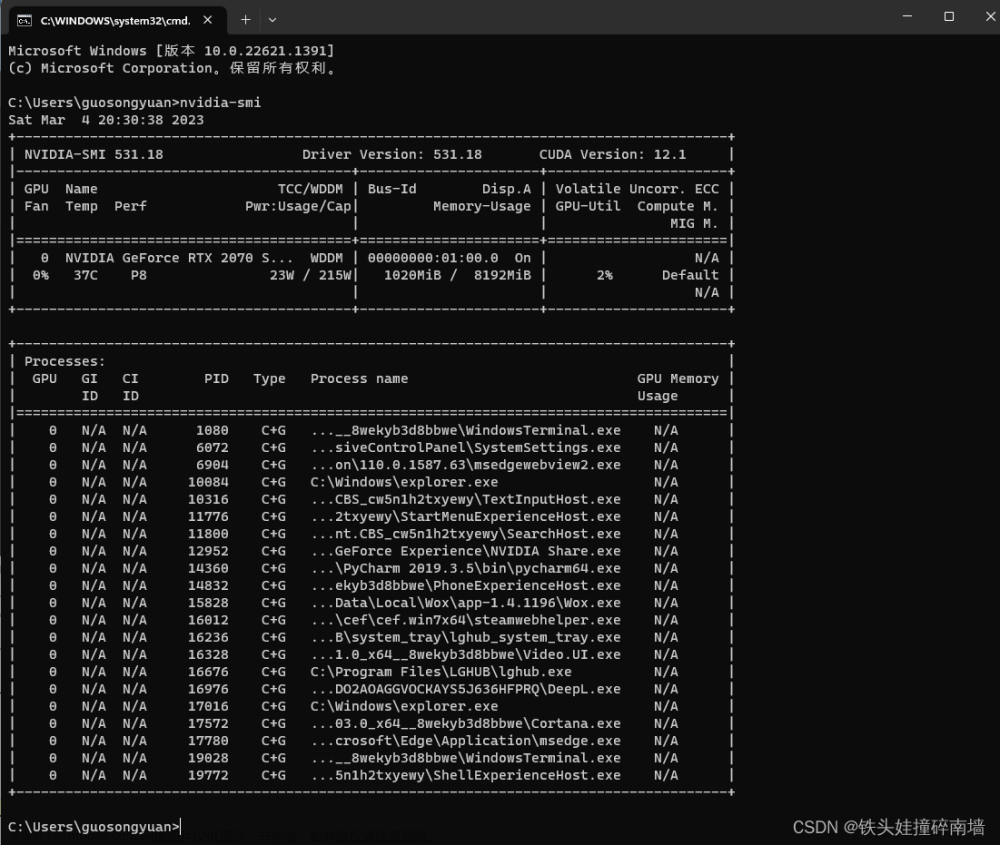Win Docker Desktop + WSL2 安装
首先根据你的操作系统版本 安装WSL ,记得切换WSL2,其次 安装Docker Desktop,如果Docker安装后一直无法加载WSL,卸载后重新安装时不要勾选WSL,安装后去设置里面勾上WSL即可。
安装WSL-Ubuntu
wsl -l -v
wsl --install Ubuntu-18.04
Windows中运行以上代码,WSL中安装Ubuntu是为了方便在docker容器中挂载数据。
拉取镜像并测试
docker pull cnstark/pytorch:2.0.0-py3.9.12-cuda11.8.0-ubuntu20.04
docker run -it --rm --gpus all cnstark/pytorch:2.0.0-py3.9.12-cuda11.8.0-ubuntu20.04
nvcc -V
nvidia-smi
python
>>> import torch
>>> torch.cuda.is_available()
去WSL-Ubuntu系统中运行以上命令,拉取镜像并激活容器。这时候由于--gpus all命令,容器内使用的是宿主机上的英伟达驱动,也就是说你的Windows里得有CUDA和CUDNN。注意,在k8s算力集群中并无法简单挂载宿主机的显卡驱动。部署过程中宿主机中CUDA版本和容器内CUDA版本不一致也能正常部署,但是不排除有兼容性问题。
挂载数据并开放端口
docker run -it --gpus all -p 0.0.0.0:你的程序端口:你的目标端口 --shm-size="4g" -v /etc/localtime:/etc/localtime -v /mnt/c/你的电脑上的数据路径:/workspace cnstark/pytorch:2.0.0-py3.9.12-cuda11.8.0-ubuntu20.04
# 以下代码在容器内运行
cp -r /workspace/你的数据文件夹/code/ /workspace/code/
pip config set global.index-url https://pypi.tuna.tsinghua.edu.cn/simple
pip install flask pandas numpy scipy easy-torch easydict einops scikit-learn torchdiffeq fastdtw packaging setproctitle torchinfo torch-summary
去WSL-Ubuntu系统中运行以上命令,注意如果是Flask,建议app.run(port=你的程序端口, debug=False, host='0.0.0.0', threaded=True)运行。
导出镜像或导入镜像
docker info
docker images
docker ps -a
docker export 你的镜像ID > /mnt/c/路径/image.tar
docker import /mnt/c/路径/image.tar straka/ts_server_231102:v0.1
docker save -o /mnt/c/路径/image.tar straka/ts_server_231102:v0.1
docker load --input /mnt/c/路径/image.tar
去WSL-Ubuntu系统中运行以上命令。文章来源:https://www.toymoban.com/news/detail-812983.html
在k8s集群部署
环境变量:NVIDIA_DRIVER_CAPABILITIES=compute,utility,端口转发按需配置,默认运行"/bin/bash",自动运行bash -c "cd /workspace/code && python server.py"。由于英伟达驱动挂载问题,需要重新软链接驱动(libcuda.so和libnvidia-ml.so)后才能识别到显卡。在容器内运行:文章来源地址https://www.toymoban.com/news/detail-812983.html
ldconfig # 查看软链接错误的so库
find -name libcuda* # 查看软链接错误的so库所在之处
ls /usr/lib/x86_64-linux-gnu # 一般在这个路径
cd /usr/lib/x86_64-linux-gnu
rm libcuda.so
rm libcuda.so.1
ln -s libcuda.so.525.105.17 libcuda.so
# 注意,525.105.17与宿主机具体安装的驱动版本有关,不同机器需要自行ls /usr/lib/x86_64-linux-gnu后找到size libcuda.so.xxx 大于0的文件
find -name libnvidia-ml*
rm libnvidia-ml.so.1
ln -s libnvidia-ml.so.525.105.17 libnvidia-ml.so.1
ldconfig # 再次检查是否有遗漏
nvcc -V
nvidia-smi
python
>>> import torch
>>> torch.cuda.is_available()
到了这里,关于Win Docker Desktop + WSL2 部署PyTorch-CUDA服务至k8s算力集群的文章就介绍完了。如果您还想了解更多内容,请在右上角搜索TOY模板网以前的文章或继续浏览下面的相关文章,希望大家以后多多支持TOY模板网!